Att redigera en video är lätt om allt du vill göra är att göraklippa den lite, eller dra ut en ram från den. För andra mer komplicerade redigeringar som att beskära en video eller till och med vända den kommer din genomsnittliga videoredigerare inte att göra jobbet. Lyckligtvis finns det handbromsen. Det är funktionsrikt, det är gratis, och om du behöver vända en video är det mer än upp till jobbet.
Vänd en video med handbromsen
Öppna handbromsen och lägg till videon som du vill vända.

När videon har lagts till går du till filternaoch välj alternativet 'Vänd'. Ställ in en plats för att spara utdatafilen och klicka på 'Starta kod' längst upp. Videon kommer dock att vändas, processen tar mer tid om videon är längre och i högre kvalitet.
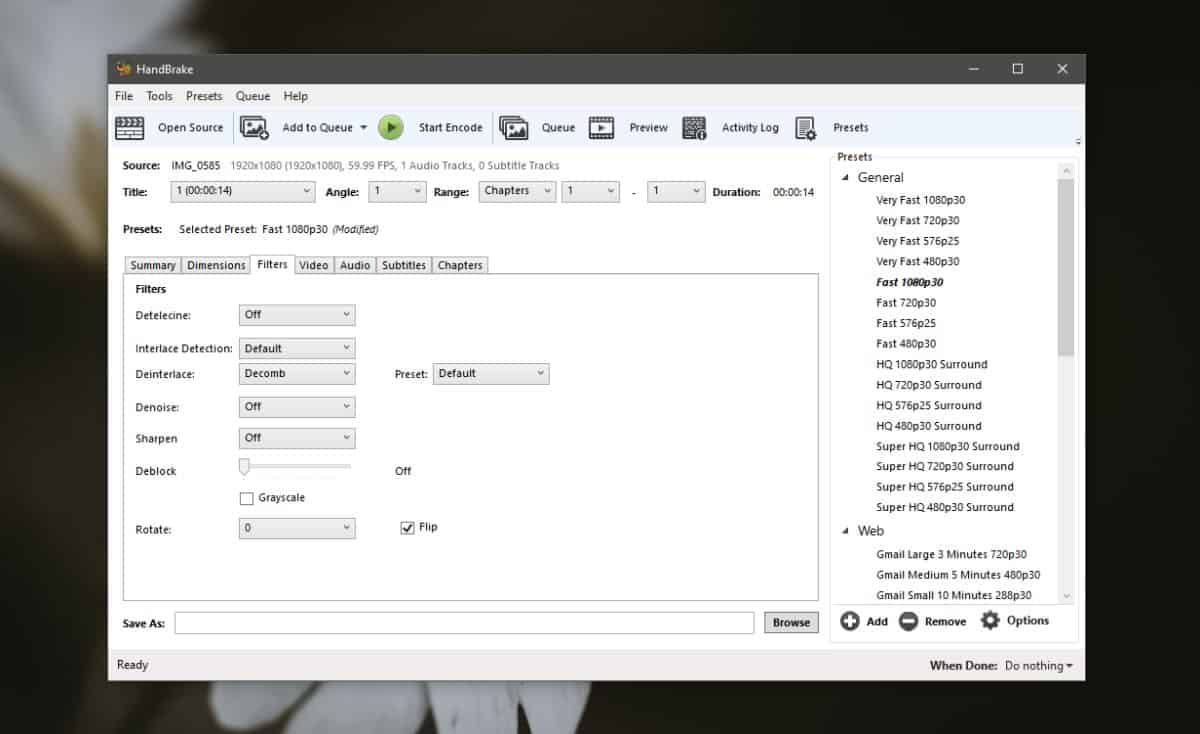
Att vända en video ändrar den dock, den kan vändas. Allt du behöver göra är att vända videon igen och den kommer att vara tillbaka som den var. Mycket som att vända en bild är vändbar, så är detta.
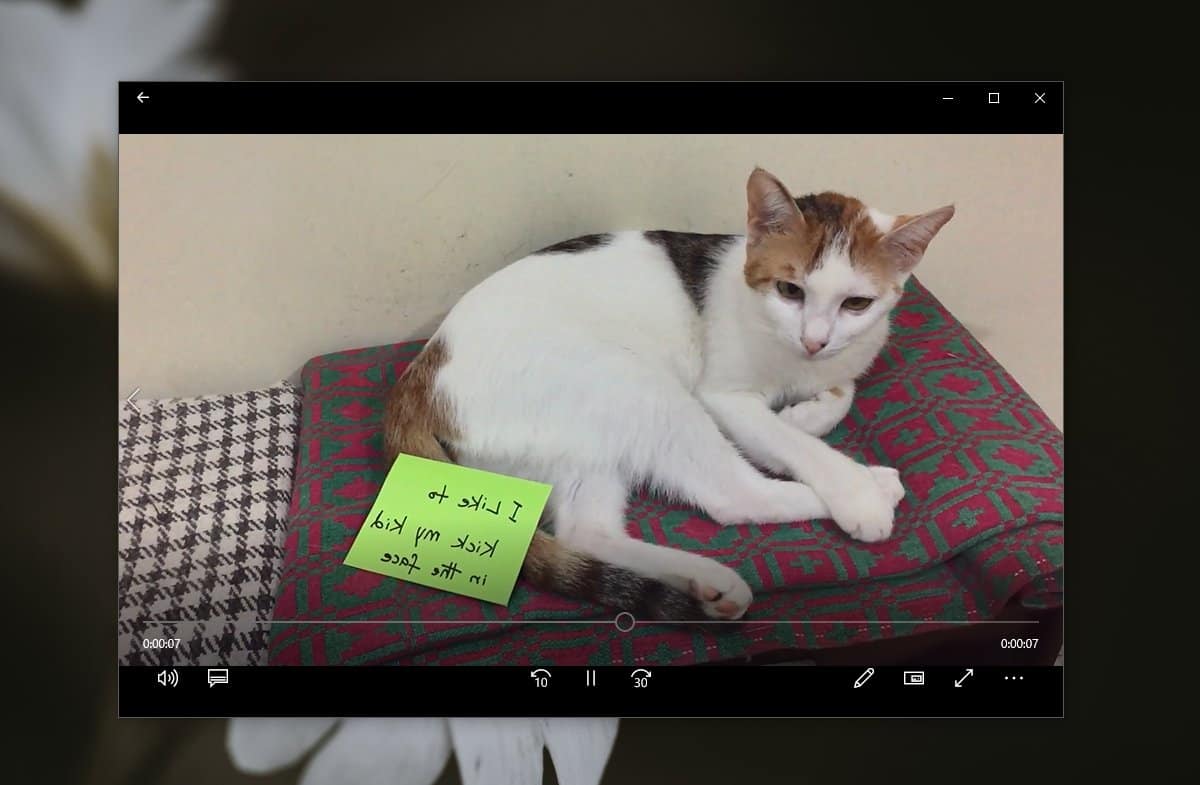
Flippen är längs x-axeln och det finns ingeninställning som låter dig vända den längs y-axeln. Om du behöver vända en video längs y-axeln, prova att rotera den först. Du kan göra det i handbromsen från fliken Filter. Vrid det 180 grader och välj alternativet för att se om det gör susen. Du kanske eller kanske inte är nöjd med resultaten. Detta är ett hackat sätt att vända en video längs y-axeln så att du inte alltid får samma resultat som du skulle få när du bläddrar längs x-axeln.
Det är viktigt att veta att det finns en skillnadmellan att vända och rotera en video. Rotation har att göra med sin orientering eller vilken vinkel videon är. Vändning speglar och det är lättast att förstå om du bläddrar i en video som innehåller text. I skärmdumpen av den vända videon ovan kan du se att texten nu är bakåt.
Om du fortfarande har problem med begreppetvända en video, prova en som är antingen all text eller en med ett mönster som inte är symmetriskt och det blir lättare att berätta. Om du tänker både rotera en video och vända den, är det en bra idé att rotera den först och sedan vända. Förutsatt att du använder Handbrake för att göra jobbet, har den en snygg live-förhandsvisningsfunktion som du kan använda för att se hur videon kommer att se ut innan du konverterar hela saken.













kommentarer